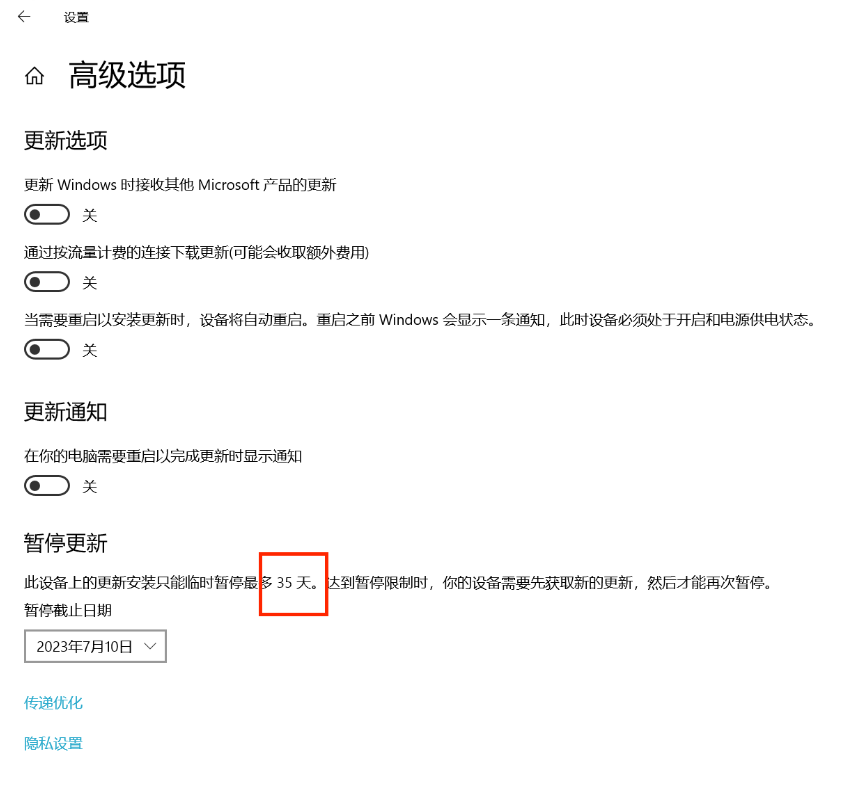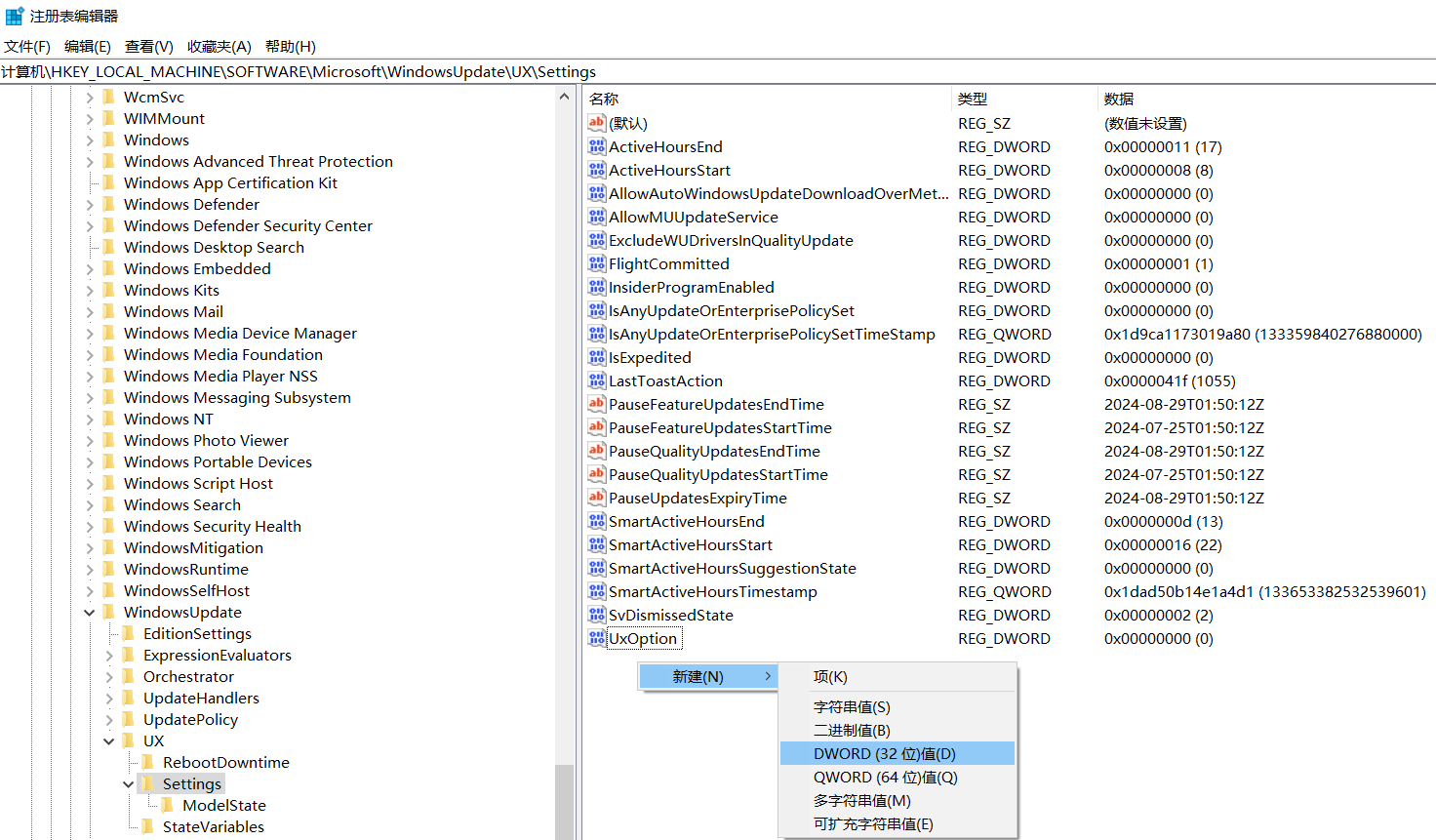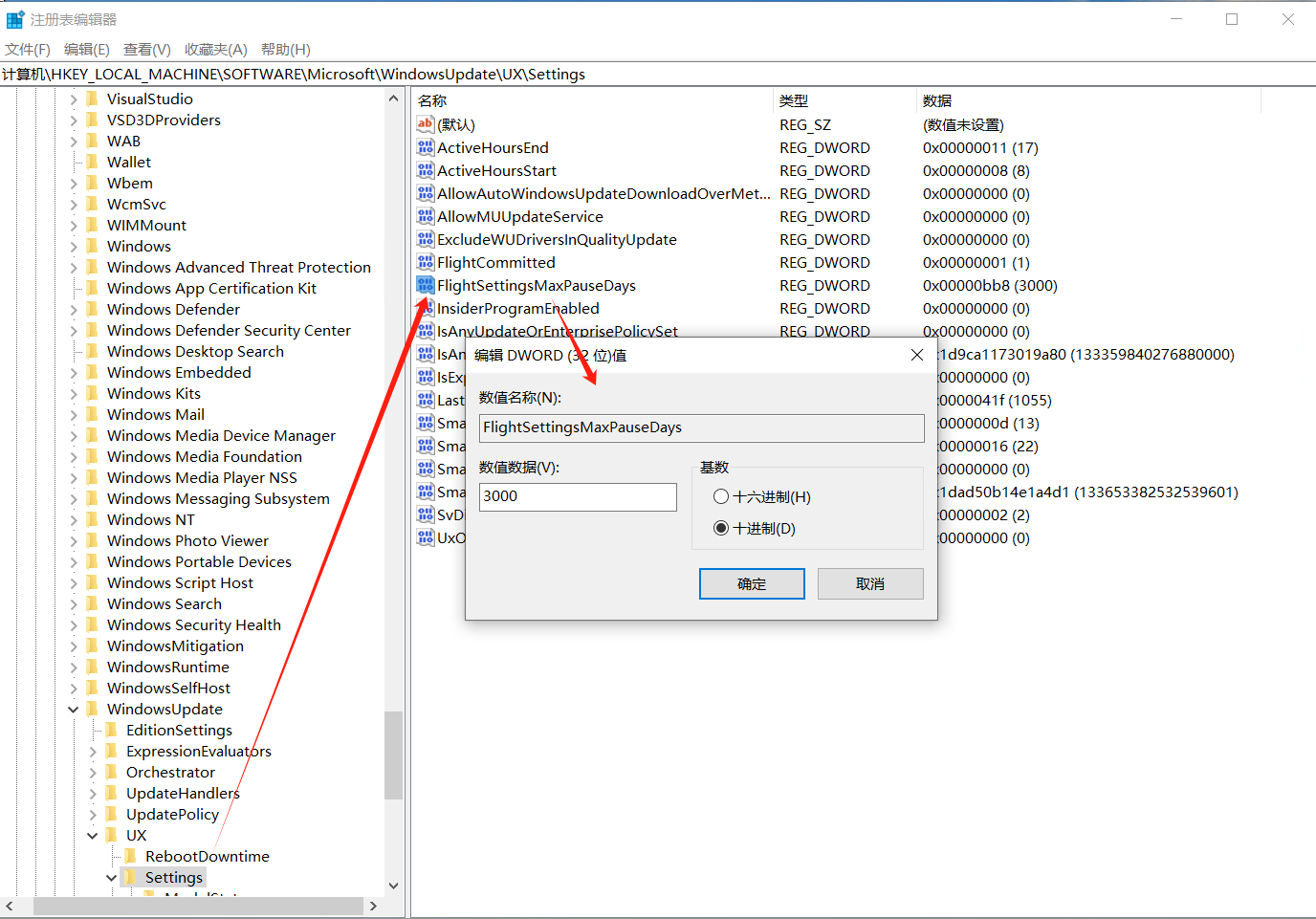Windows 11的新功能中,“Windows Subsystem for Android”(简称WSA),即"Android子系统",可以在Win11 PC上直接安装运行各种安卓手机APP应用与游戏,无需安装第三方模拟器或虚拟机。
Android 子系统要求
确保Windows 11版本为22000.xxx或更高版本。
硬件必须支持并启用BIOS/UEFI虚拟化
确保微软商店版本为22110.1402.6.0或更高版本,并单击“获取更新”按钮升级其版本。
安卓子系统默认会分配4G内存,建议16G内存以上的电脑使用
一、安装 Windows 虚拟化支持
进入设置 → 应用 → 可选功能 → 更多 Windows 功能,找到并勾选开启「Hyper-V」和「虚拟机平台」两个选项,安装完成后会提示重启系统
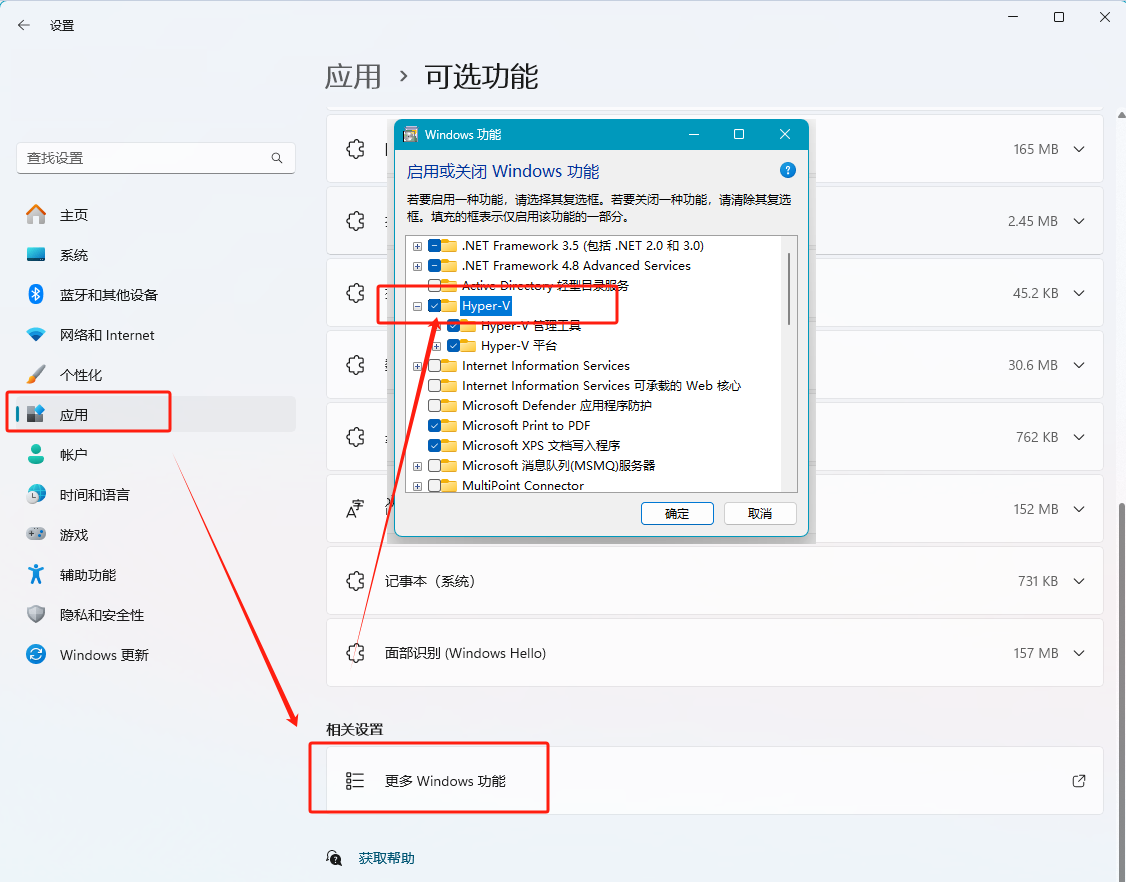
二、Win11 正式版安装安卓子系统方法教程
Windows 11正式版,可以使用“下载WSA离线安装包”的方法安装部署安卓子系统,可以直接绕过地区和测试版限制。
WSA安卓子系统的应用离线安装包是从Windows中的微软应用商店中提取的,可以通过命令行安装。
-
输入 [https://www.microsoft.com/store/productid/9p3395vx91nr] 选择 Slow,点击对勾
-
最下方找到文件:MicrosoftCorporationII.WindowsSubsystemForAndroid_xxxx_neutral ~ 8wekyb3d8bbwe.msibundle 的最新版文件,然后开始下载。
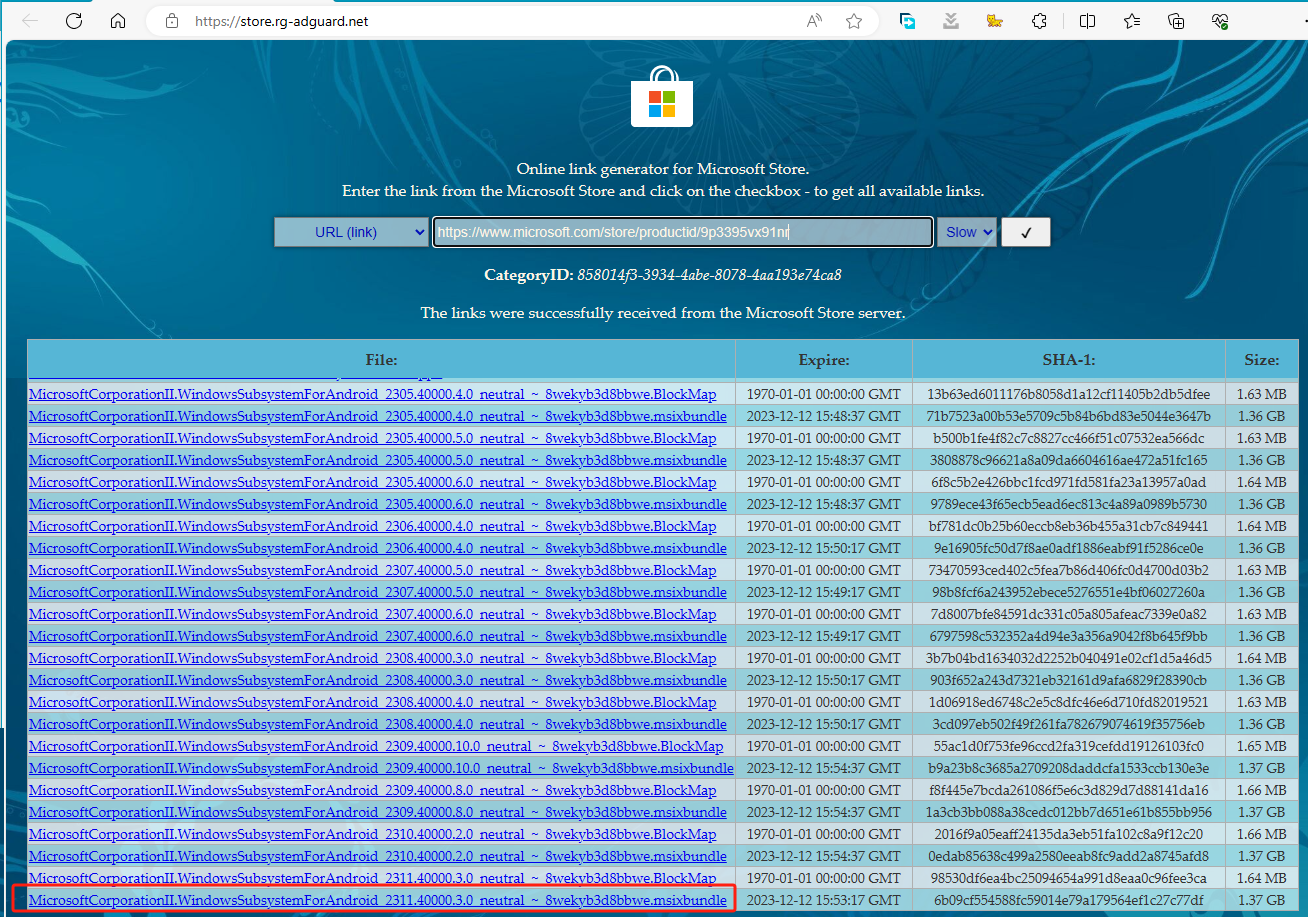
-
用管理员权限运行 PowerShell ,然后安装刚下载的文件:
# 安装命令如下: 请确保的路径正确:
Add-AppxPackage "D:\文件所在的路径\wsa.Msixbundle"回车之后就开始安装。安装完成后,可以在Windows开始菜单中找到 “适用于 Android 的 Windows 子系统” 的应用图标。
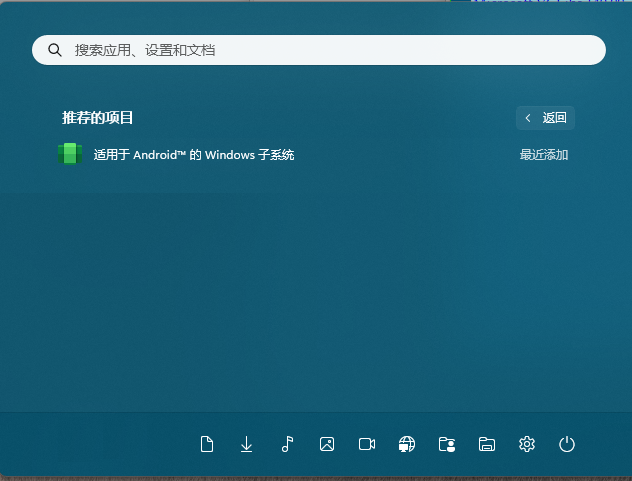
三、在Win11 安卓子系统安装 APK 软件
“适用于 Android 的 Windows 子系统”内置亚马逊应用商店,这个软件商店非常鸡肋。可以使用 ADB 工具安装自己需要的 apk 软件
Windows 11 WSA 安装 APK 方法:
-
打开 WSA 安卓子系统设置页面,打开「开发人员模式」 选项
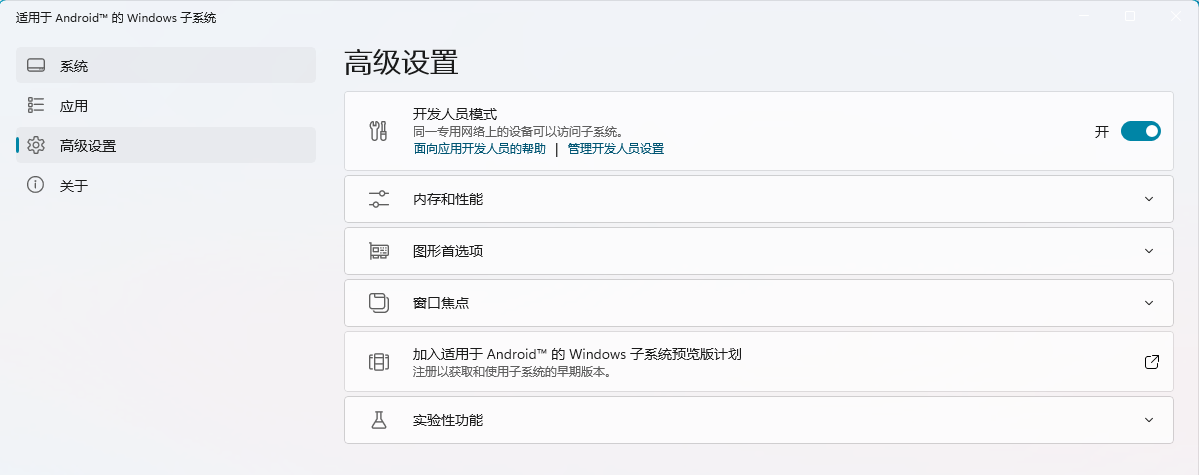
-
下载安卓 ADB 命令行调试工具,将
adb命令加入到系统环境变量 -
打开 Windows 终端 (命令行),输入以下命令:
# 确保已正确将 adb 命令加入到系统的环境变量
# 执行下面的命令能看到 adb 版本号则表示 ok,如有错误,请检查环境变量是否配置正确
adb version
# 第 1 步:连接 WSA
adb connect 127.0.0.1:58526
# 其中 127.0.0.1为本地IP, 58526 是WSA 使用的端口号
# 第 2 步:安装 APK
# 连接成功之后,就能用下面命令来安装 APK 了
adb install 你的APK文件完整路径
# 注意 .apk 的路径最好无中文且无空格,否则需要用英文双引号包裹。
# 例如:
adb install d:\download\weixin.apk
# 最后按下回车即可安装
# 安装完成后,在 Windows 开始菜单的“所有应用”里就能找到你安装的 Android 应用这样就能使用 adb 命令安装 apk 文件到 Windows 11 安卓子系统 WSA 了。重点是开启开发者模式,正确安装 adb 命令。
安装国内的 Android 应用商店
每次安装软件的时候使用adb命令比较麻烦。为了更方便地下载常用的安卓应用,我们可以在WSA安装一个国内的应用商店,然后通过它快速搜索下载各种常用的安卓应用和游戏。一些不包含在商店中的应用程序,通过apk文件安装。
Windows11 – 安卓子系统的特色
- 支持将安卓 App 固定到开始菜单或任务栏,并通过鼠标、触摸或笔输入与它们交互。
- 安卓 App 可集成到 Alt + Tab 和任务视图中,并能在 App 之间快速切换。
- 可在操作中心中查看安卓 App 的推送通知,或在 Windows 应用程序和安卓 App 之间共享剪贴板。
- 微软还添加了无障碍体验,许多 Windows 辅助功能设置都适用于安卓 App。